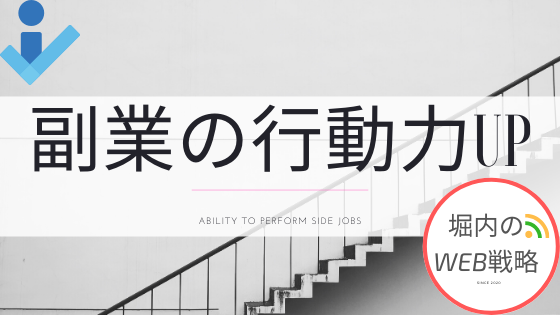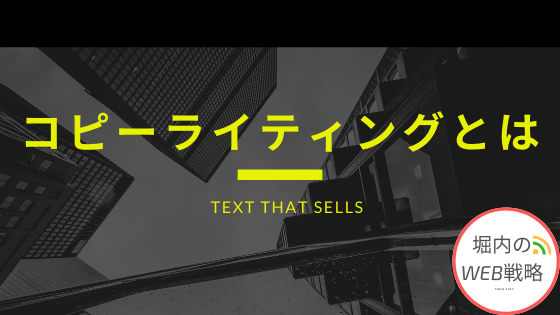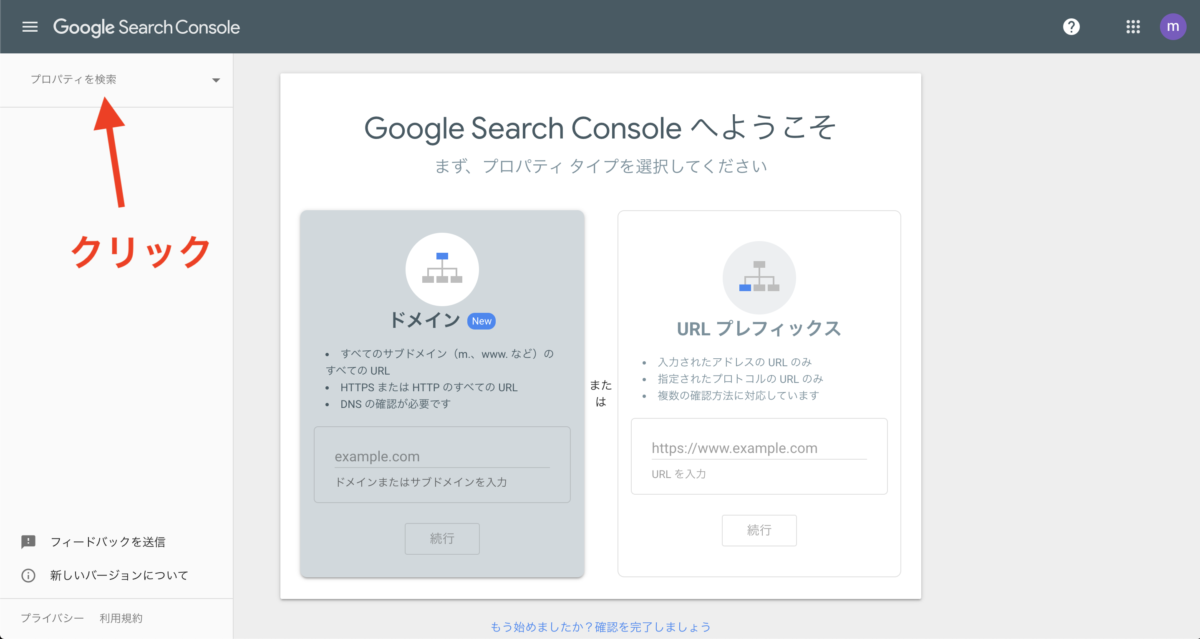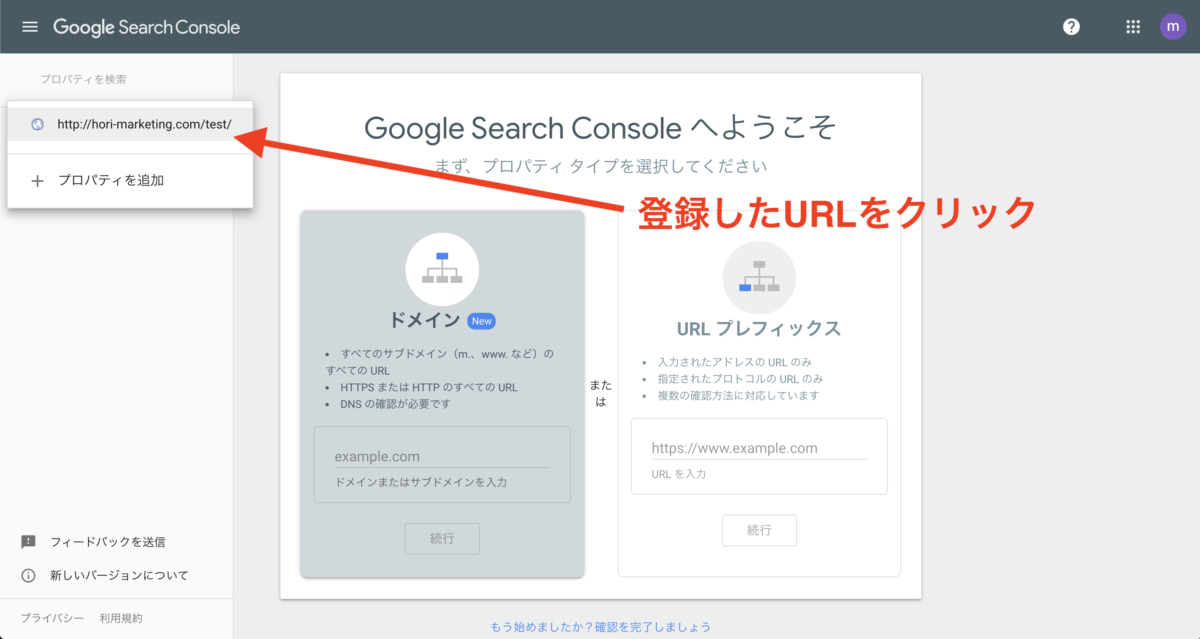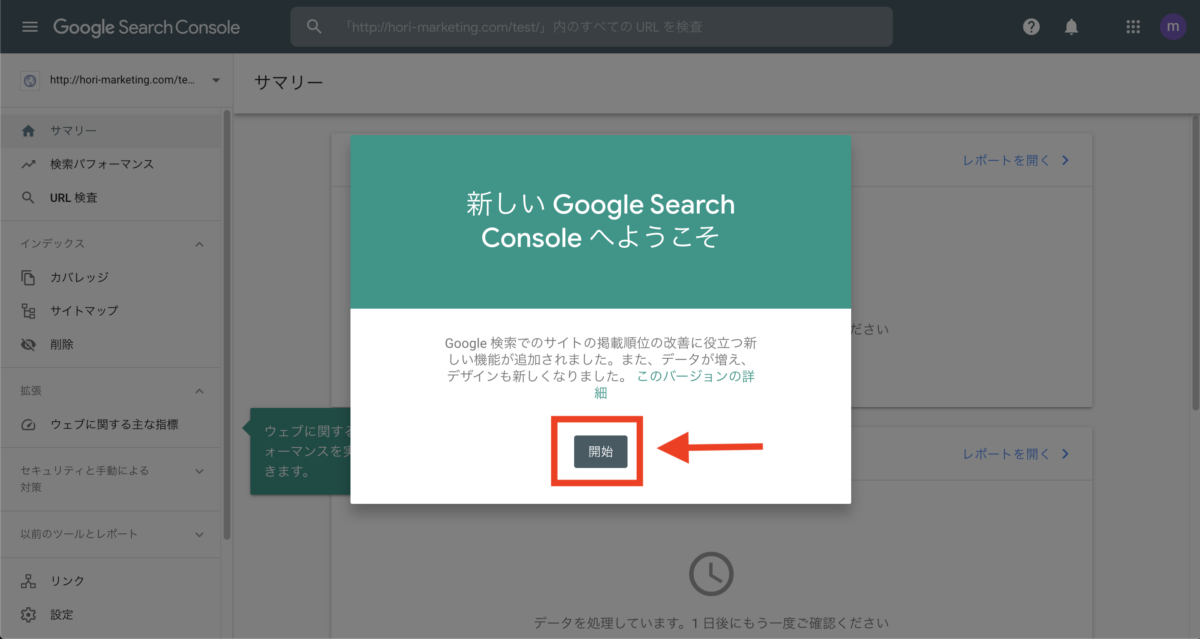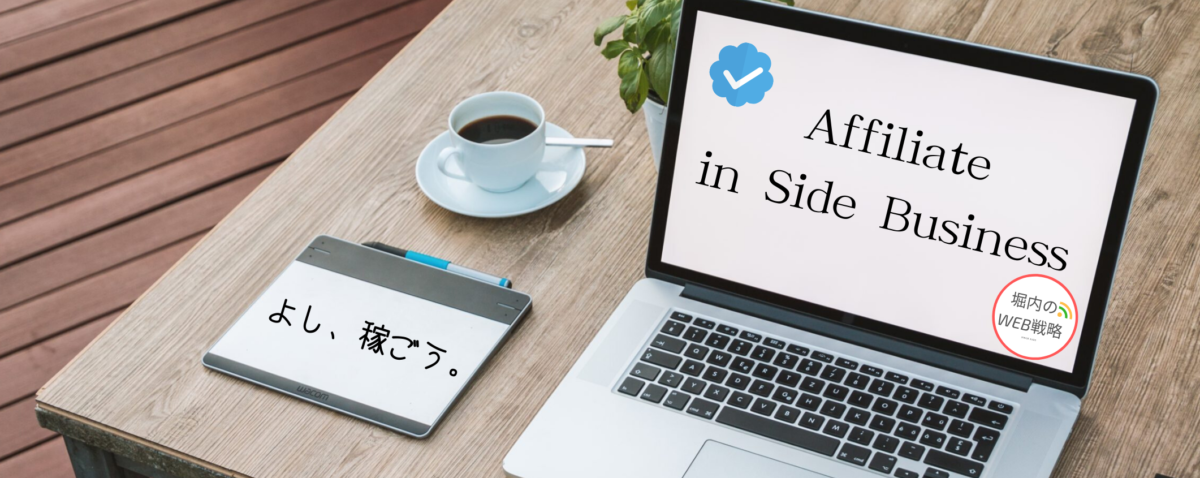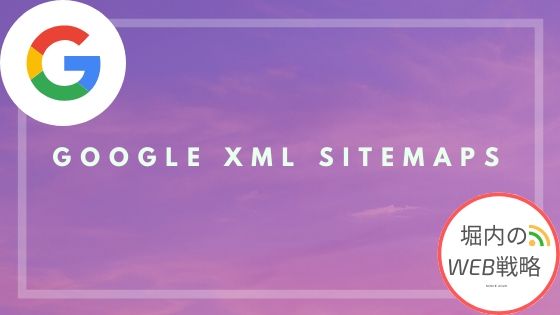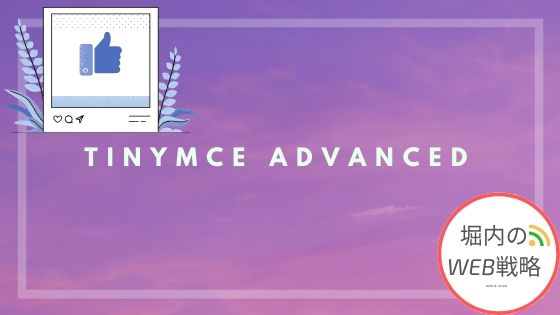- サーチコンソールの登録方法が知りたい…!
- ロリポップ!使ってるんだけど、やり方が複雑でよくわからない…!
- DNS?よくわからないから、もっとカンタンな方法が知りたい…!
そんなあなたに向けて書きます。
僕自身、この記事を書く2年前くらいにサーチコンソールに登録しました。
で、そんなの今となっては全然覚えていないので、今回改めてやり方を確認して実際に新サイトを登録してみたんですね。
その時に困ったのが…
- ロリポップ×お名前.com
の組み合わせで使っているという点。
実は、『ロリポップ×ムームードメイン』を使っていれば、もう少しカンタンに登録できたんですが、『ロリポップ×ムームードメイン以外』の組み合わせだとかなり複雑な作業が必要になります。
実際、それを解説しているサイトもたくさんありますが、そんなの嫌ですよね。笑
ミスったら怖いですし…
ということで、ある程度の経験・初期知識を持った僕がやり方を調べた結果、「これがカンタン最適」と分かった登録方法についてお伝えしていきます。
もちろん、僕自身も行った方法ですし、カンタンなので間違えるリスクもほぼなしです^^
それではさっそくいきましょー!
あ、ちなみに…
この記事でもよくわからなかったらLINEください^^
個別でお伝えしていきますね。
- サーチコンソールへの登録方法【ロリポップ!×お名前.com】
- サーチコンソールの使い方
- 「ドメイン」と「URLプレフィックス」の違いを中学生レベルで解説
- 結論:URLプレフィックスで問題なし
- 僕がさっき行ったばかりの最新ホクホクのやり方です。
- その時の画像を載せてるので、「この通りやればOK」です。
- ちなみに、ブログ歴は2年くらいです。
Contents
サーチコンソールへの登録方法【ロリポップ!×お名前.com】

ではさっそく、登録方法です^^
めちゃめちゃ細かく解説しているので、多く感じますが、たぶん5分もかからないです。
画像の通りに進めるだけでOK。カンタンです。
「これだけでサイト解析できるとは、いい時代ですね(つД`)ノ」
※各画像はクリックで拡大できます。
- Google Search Consoleにアクセス。
- 以下のページに飛ぶので、「今すぐ開始」をクリック。
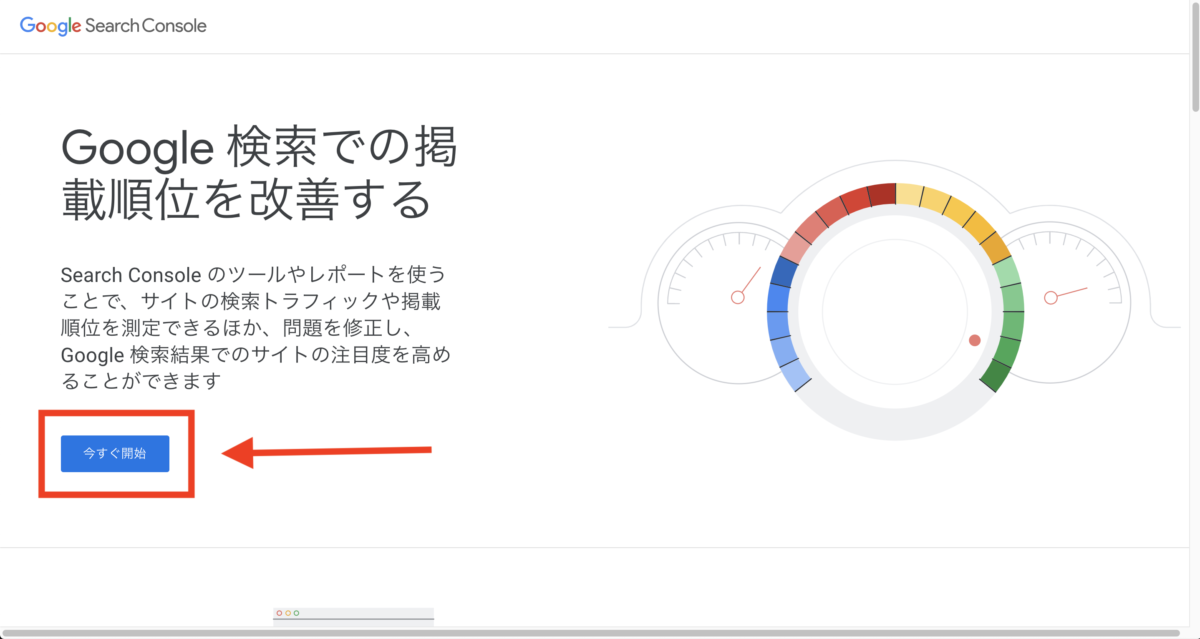
- Googleアカウントでログインする。持っていない方はこちら。
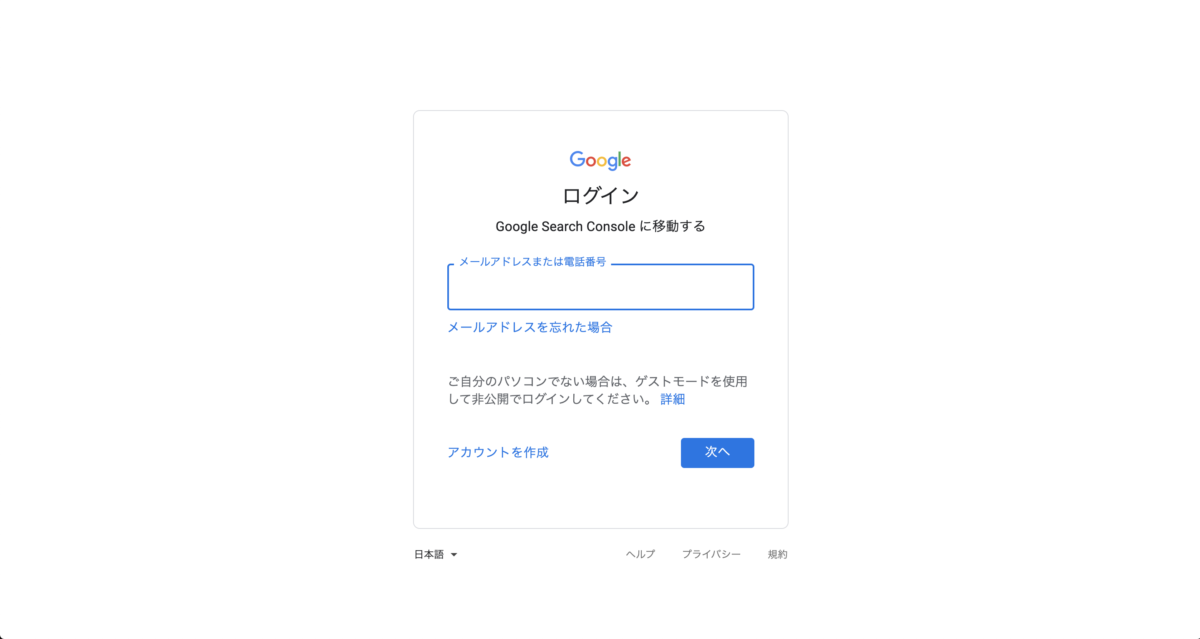
- ログイン後に出てきたページは「後で行う」をクリック。
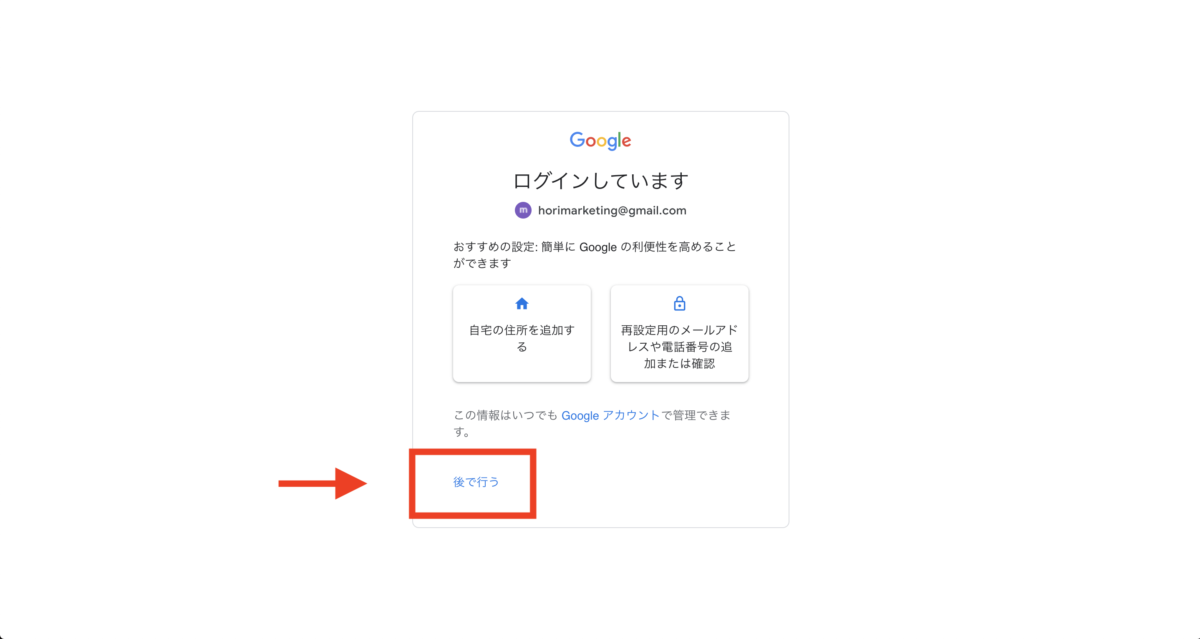
- 次のページで『URL』を入力→「続行」をクリック。
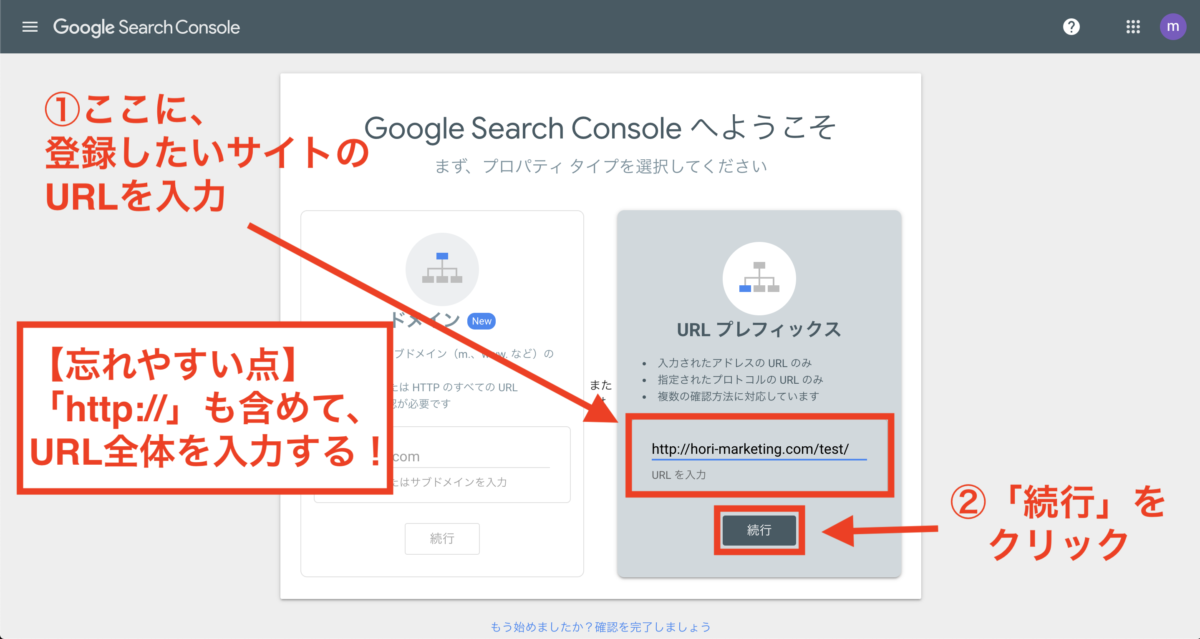
- 次のページでHTMLタグをクリック。(画像見るとわかりやすい)
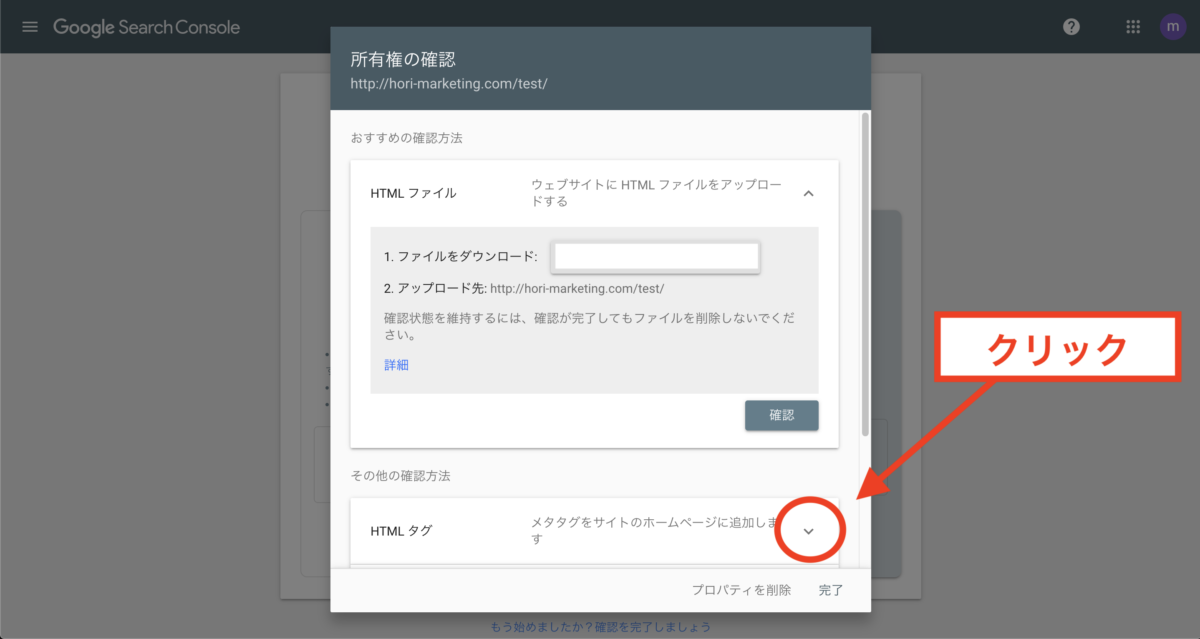
- 「コピー」をクリック。
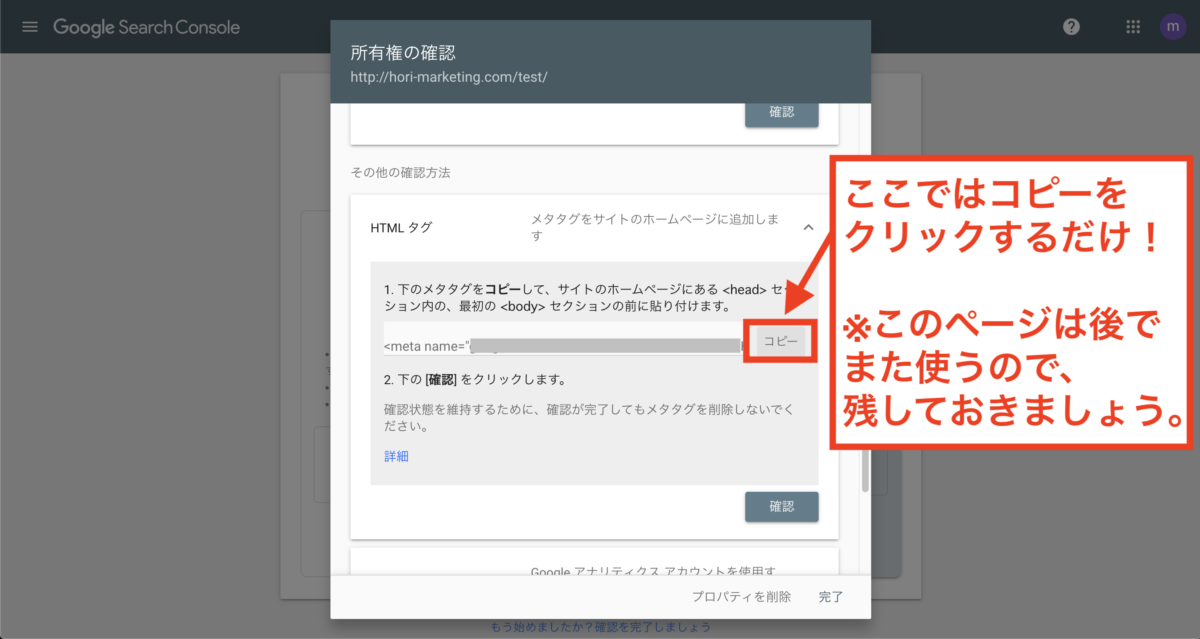
- WordPressの管理画面。外観→テーマエディターへ。
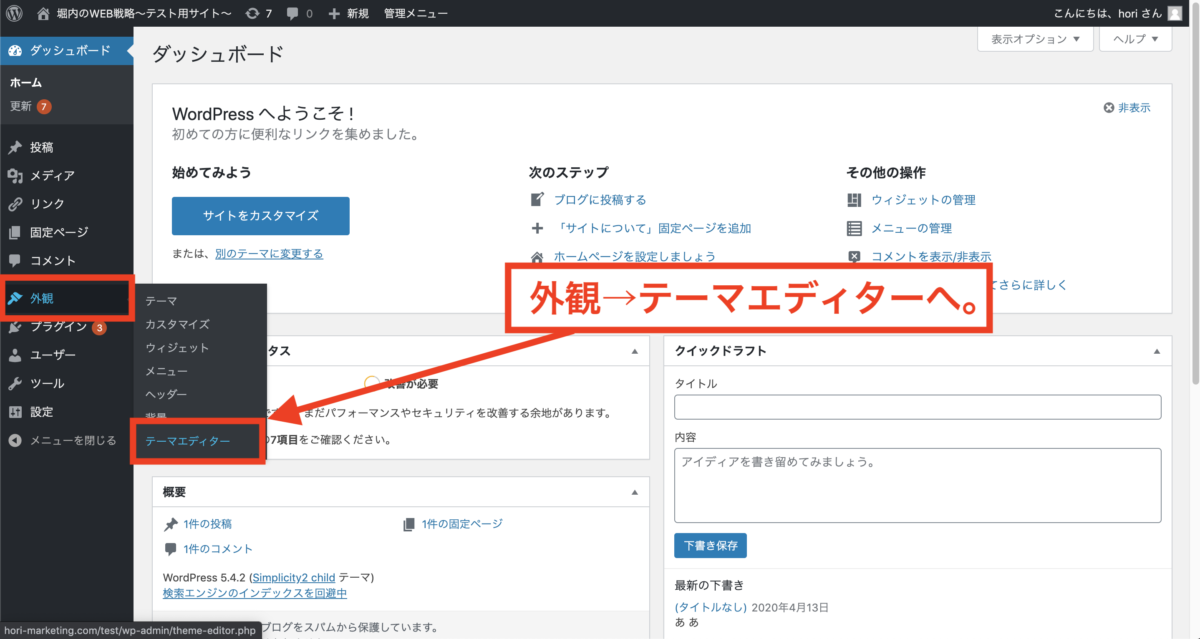
- 「header-insert.php」をクリック。(探すだけなのでカンタン)
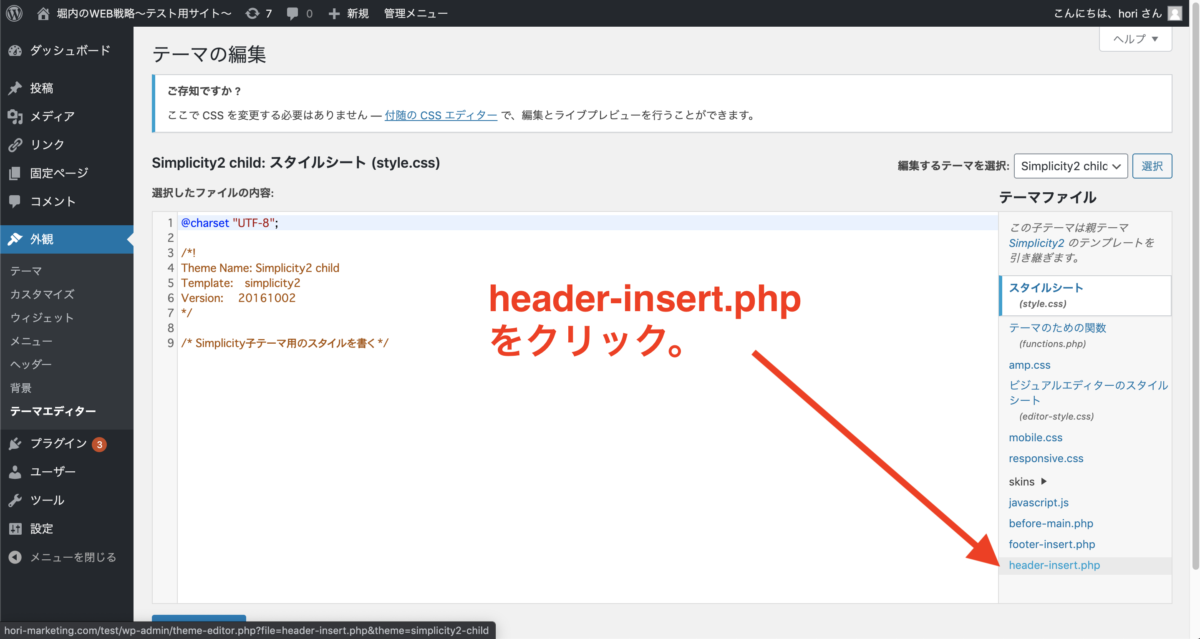
- 一番下で貼り付け。
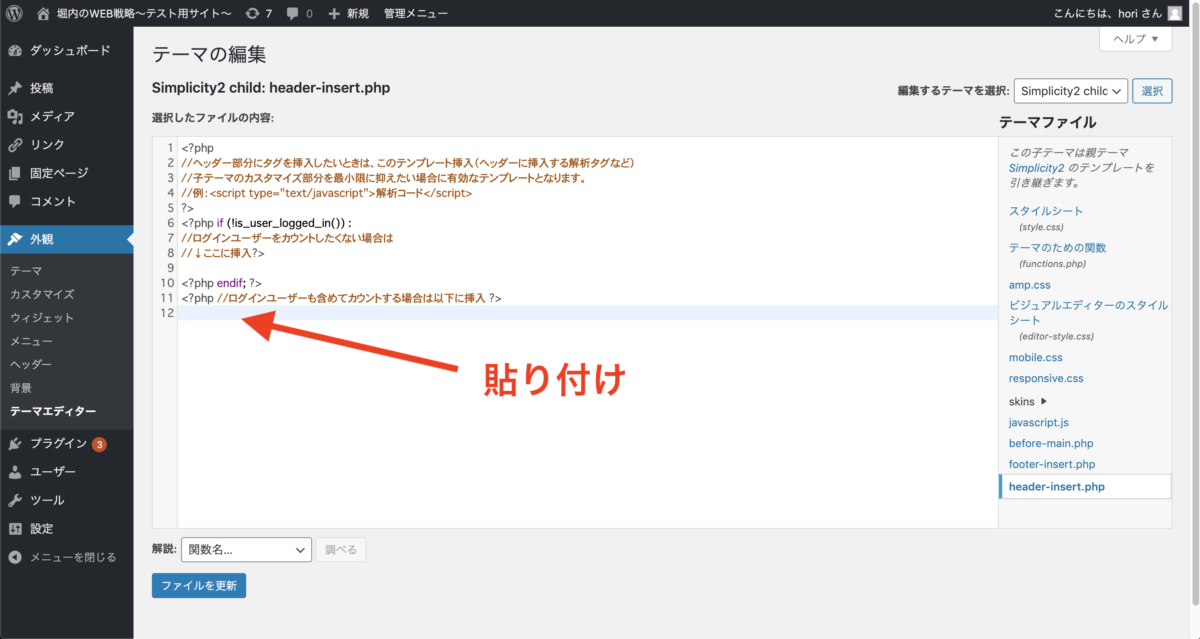
↓こうなる。その後『ファイル更新』をクリック。
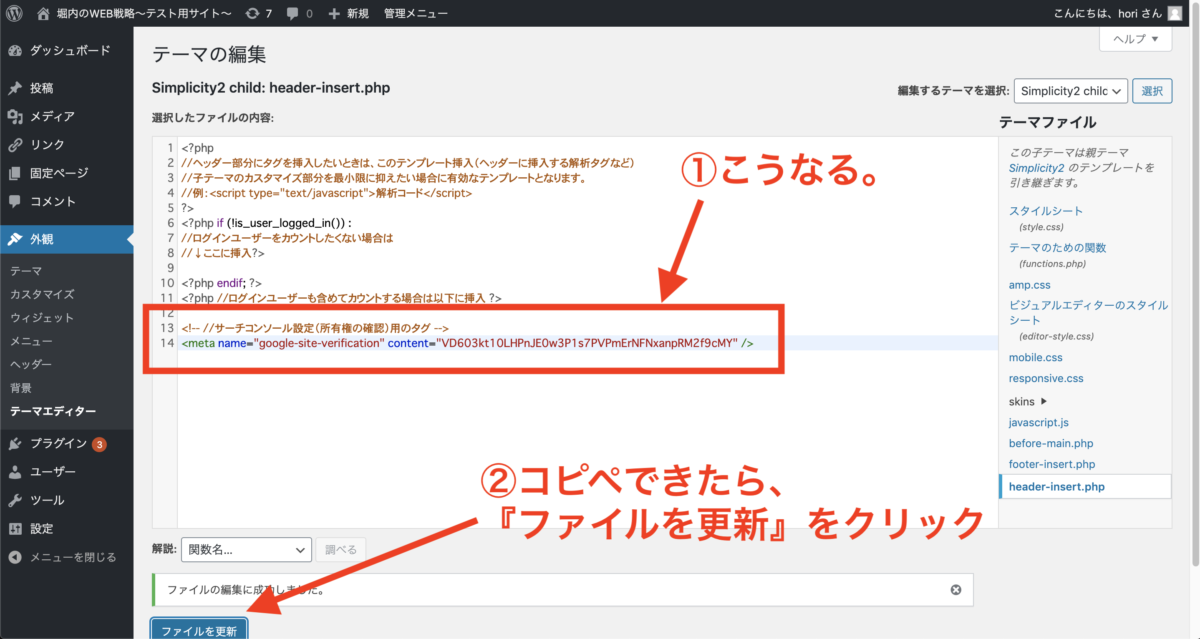
※僕はわかりやすいように、説明を入れました。無くてOK。
入れたい方はこちらをそのままコピペ↓
<!– サーチコンソール設定(所有権の確認)用のタグ –> - 先ほどのサーチコンソールの画面に戻る→『確認』をクリック。

- この画面になればOK。おしまい。
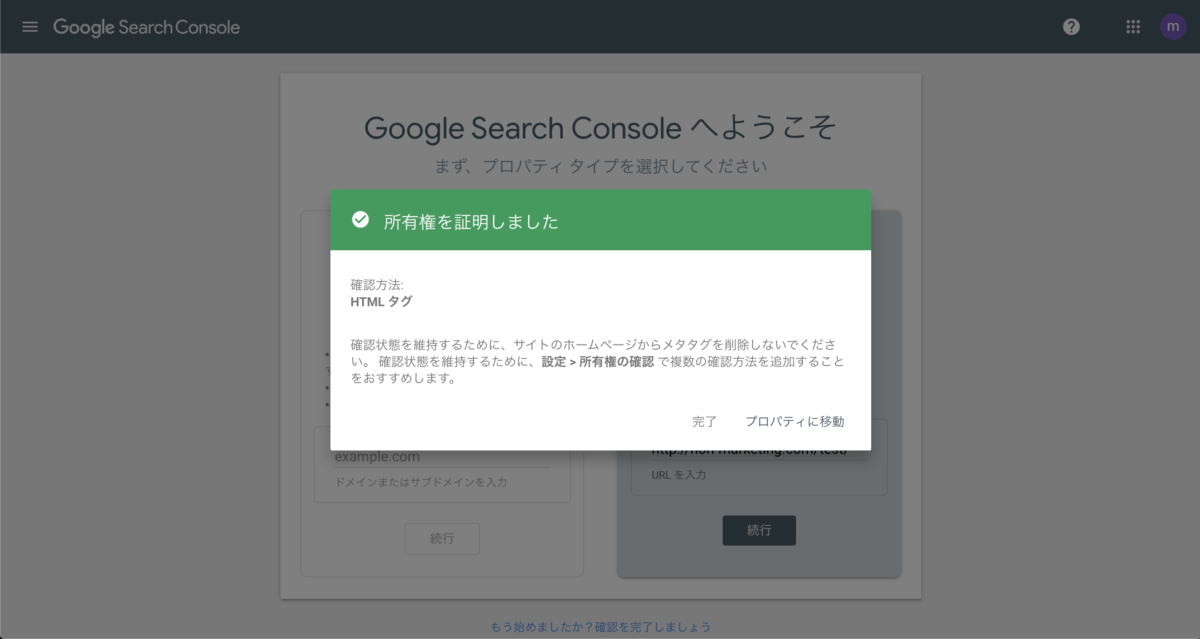
サーチコンソールの使い方
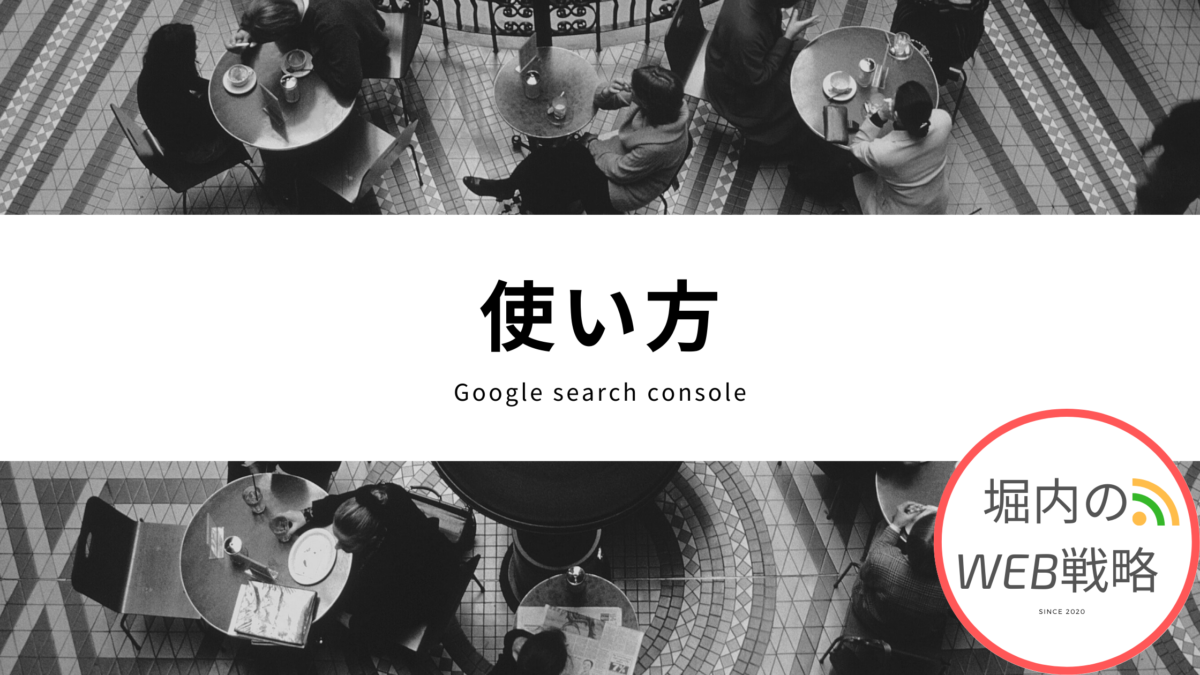
先ほどの続きからいきます^^
以上です。
…が、サイト開設初期の段階では、そもそもまだデータがないので、「データを処理しています」的な文章が出ていると思います。
データが集まるまで待ちましょう^^
あと、サーチコンソールで行う作業といえば、『インデックス登録』になります。
累計100万pvを集めた僕も、初期から今までずっとやってる作業です。
たった3ステップでできるので、これは知らないと損です。

「ドメイン」と「URLプレフィックス」の違いを中学生レベルで解説

この登録手順の中で、よくある不安が…
「ドメイン」と「URLプレフィックス」、どっちにすればええんや…
というところです。
「ドメイン」と「URLプレフィックス」というのは、以下の画像の時に選択できたところですね。
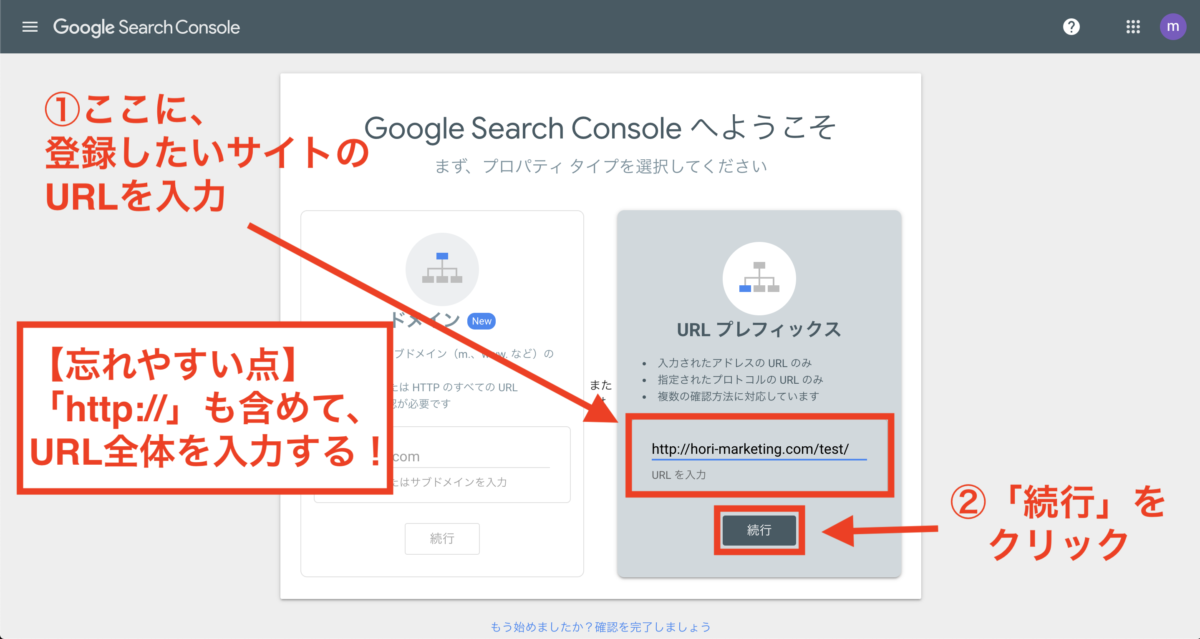
左の欄に入力すれば、「ドメイン」。
右の欄に入力すれば、「URLプレフィックス」。
となっていまして、今回はURLプレフィックスを選択していただきました。
ここでは、これらの違いと、URLプレフィックスを選択した意図について説明しますね。
知らなくても困らないので、興味ない方は飛ばしてOKです^^
「ドメイン」と「URLプレフィックス」の違い【知らなくてOK】
この違いはというと…
ドメイン:サイト全体を一括登録する。
URLプレフィックス:入力したURLのみ登録する。
という感じです。
わかりにくいので具体例を挙げると…
「http://hori-marketing.com/」を登録するとします。
「ドメイン」で登録した場合…
- http://hori-marketing.com/
- https://hori-marketing.com/ =SSL化されたURL
- https://www.hori-marketing.com/ =ホスト名が入ったURL
- http://hori-marketing.com/website/ =サブディレクトリ
などなど、「hori-marketing.com」が入っている全てのドメインが一括登録されます。
※ごめんなさい、『=』の部分は専門用語多めですがそこはあまり気にせずでOKです。
一方で、「URLプレフィックス」で登録した場合…
入力した、
- http://hori-marketing.com/
だけが登録されます。
※ただし、こちらでも記事の集計はしてくれるので、問題なしです。
例:https://hori-marketing.com/profile→集計対象。
もう一度まとめると…
ドメイン:サイト全体を一括登録する。
URLプレフィックス:入力したURLのみ登録する。
と、カンタンに覚えていただければOKです^^
(というか覚えなくてもOKw)
なぜ今回URLプレフィックスを選択したのか
結論、『ロリポップ×ムームードメイン以外』の組み合わせで契約している場合、『ドメイン』を選択しようと思うと、作業がかなり複雑になるからですね。
ちょっと難しい話ですが、具体的に言うと…
ロリポップ!ではDNSレコードの編集ができないんですね。
そのため、別のDNSサーバーに変更する必要があります。
やり方としては
- 自分の利用しているDNSサーバーを確認する。
- ドメイン取得したところ&DNS&サーバーの組み合わせから、対処法を決定し、DNSレコードの編集をする。
という感じで、たぶん、あなたが聞きたくないような専門用語のオンパレード&それに応じた対処法の決定が必要になります。
また、ロリポップ!がWEBサーバーの情報を編集するたびに、レコード編集をする必要があります。
それを忘れてしまうと、サイトが利用できなくなります…
という感じなので、ロリポップ!を使っているなら、『ドメイン』での登録はかなり難しい&今後も労力がかかる、というわけです。
一方でURLプレフィックスであれば、カンタンに登録できますし、今後、何か編集するなんてこともありません。
それに、集計する内容も変わらないので、難易度や労力など、どんな面から考えてもURLプレフィックスにしない理由がないのです。
結論:URLプレフィックスで問題なし

ということで、結論、URLプレフィックスで問題ないです^^
…まぁ、後半部分を読みきった方はほとんどいないと思いますが。w
ロリポップ!を使っている方なら、URLプレフィックスにしておいてもデメリットはない(メリットしかない)ので、ぜひ、カンタンにサーチコンソールに登録してみてください^^